پیش نیازهای نرم افزاری و پیکربندی جهت نصب SCCM – قسمت پایانی
در دو مقاله قبل درباره نیازمندی های ابتدایی و پیکربندی نرم افزاری جهت نصب SCCM صحبت شد. در این آموزش ، ادامه موارد مورد نیاز بیان خواهد شد.
Windows Server Features
در سرور SCCM اصلی آیتم های زیر بایستی نصب شوند :
.Net Framework
IIS
Remote Differential Compression
BITS Server Extension
WSUS
Report Viewer
ADK for Windows
جهت نصب Features و Roles گفته شده می توانید از دستورات زیر استفاده نمایید.
Get-Module servermanager
Install-WindowsFeature Web-Windows-Auth
Install-WindowsFeature Web-ISAPI-Ext
Install-WindowsFeature Web-Metabase
Install-WindowsFeature Web-WMI
Install-WindowsFeature BITS
Install-WindowsFeature RDC
Install-WindowsFeature NET-Framework-Features -source \\yournetwork\yourshare\sxs
Install-WindowsFeature Web-Asp-Net
Install-WindowsFeature Web-Asp-Net45
Install-WindowsFeature NET-HTTP-Activation
Install-WindowsFeature NET-Non-HTTP-Activ
توجه داشته باشید که در صورتی که از دستورات فوق استفاده می نمایید می بایست بسته های مربوط به .Net Frameworks را از قبل دانلود نموده و در Share Folder ای قرار دهید. سپس در خط هشتم اسکریپت به جای \\yournetwork\yourshare\sxs مسیر Share Folder ای که ایجاد نموده اید را قرار دهید.
همچنین به جای ایجاد Share Folder می توانید از DVD نصب ویندوز استفاده نمایید و آدرس درایو DVD را در این قسمت بنویسید. مثلا –Source D:\sources\sxs که در این مثال درایو لتر دی وی دی رام D در نظر گرفته شده است.
همچنین Syntax قید شده مربوط به اجرای دستورات در Windows PowerShell می باشد. در پایان مطمئن شوید که پس از اجرای آن در PowerShell همه کامپوننت ها در قسمت Exit Code مقدار Success را داشته باشند.
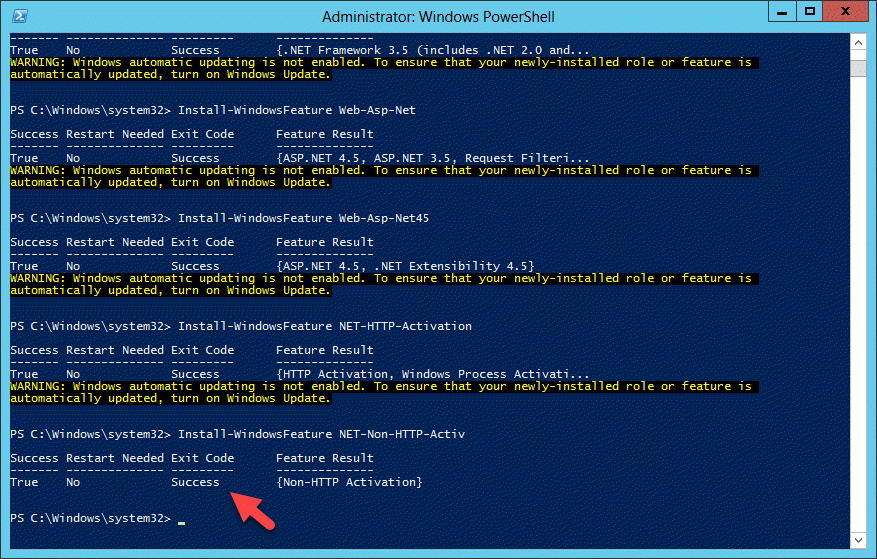 اگر قصد دارید نصب موارد گفته شده را به صورت گرافیکی انجام دهید مراحل زیر را دنبال کنید.
اگر قصد دارید نصب موارد گفته شده را به صورت گرافیکی انجام دهید مراحل زیر را دنبال کنید.
- Server Manager را باز نمایید و وارد Wizard مربوط به Add Roles and Features شوید.
- در مرحله Server Roles نقش های IIS و WSUS را انتخاب نمایید.
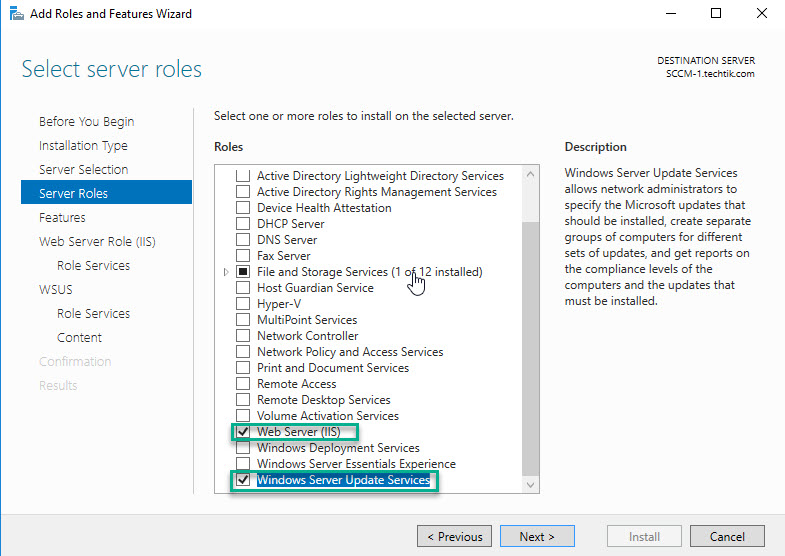 در قسمت Features آیتم های مربوط به .Net Framework ، Background Intelligent Transfer Service و همچنین Remote Differential Compression را جهت نصب انتخاب کنید.
در قسمت Features آیتم های مربوط به .Net Framework ، Background Intelligent Transfer Service و همچنین Remote Differential Compression را جهت نصب انتخاب کنید.
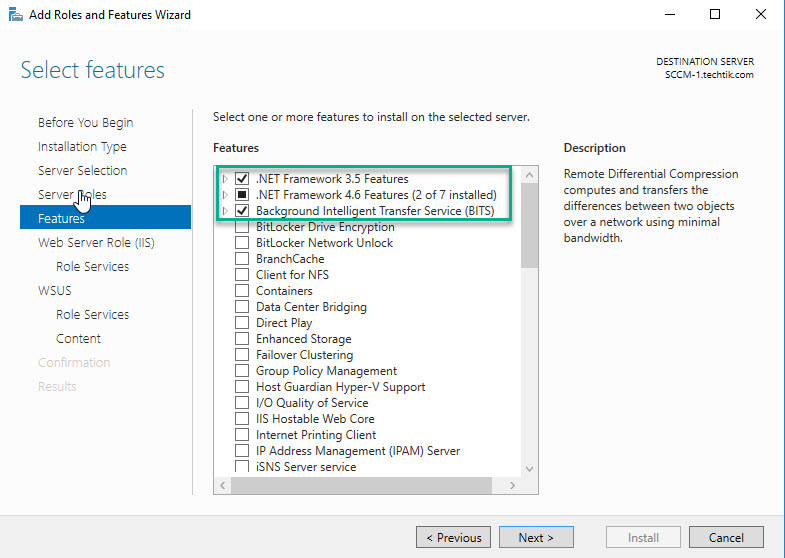 اکنون تمام موارد را نصب نمایید.
اکنون تمام موارد را نصب نمایید.
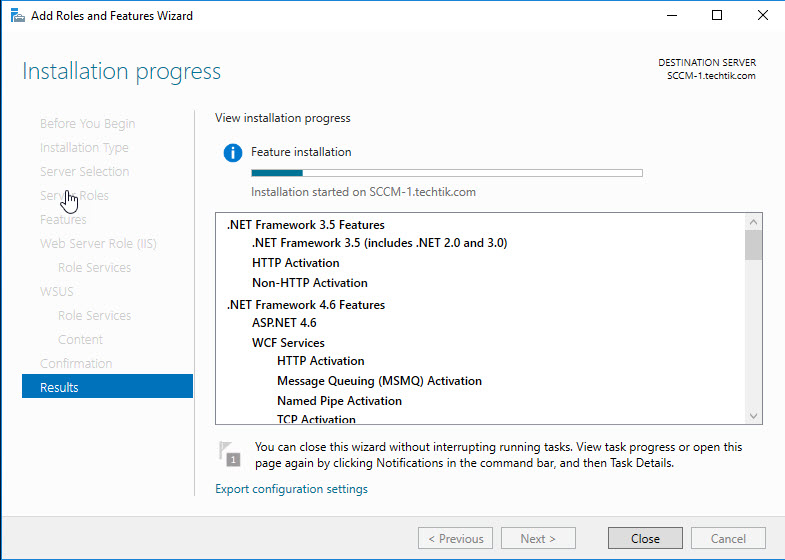 لازم به ذکر است که Report Viewer و ADK for Windows باید از سایت مایکروسافت به صورت جداگانه دانلود و Install گردند. لینک Report Viewer : http://www.microsoft.com/fr-ca/download/details.aspx?id=6442 و لینک دانلود ADK برای ویندوز 8.1 : https://www.microsoft.com/en-us/download/details.aspx?id=39982 می باشد. اگر سیستم عامل های کلاینت شما غیر از ویندوز 8.1 هستند می بایستی ADK مربوط به آن ویندوز ها را نیز دانلود و نصب نمایید.
لازم به ذکر است که Report Viewer و ADK for Windows باید از سایت مایکروسافت به صورت جداگانه دانلود و Install گردند. لینک Report Viewer : http://www.microsoft.com/fr-ca/download/details.aspx?id=6442 و لینک دانلود ADK برای ویندوز 8.1 : https://www.microsoft.com/en-us/download/details.aspx?id=39982 می باشد. اگر سیستم عامل های کلاینت شما غیر از ویندوز 8.1 هستند می بایستی ADK مربوط به آن ویندوز ها را نیز دانلود و نصب نمایید.
در هنگام نصب ADK ، امکانات ِDeployment Tools ، Windows PE و USMT لازم هستند.
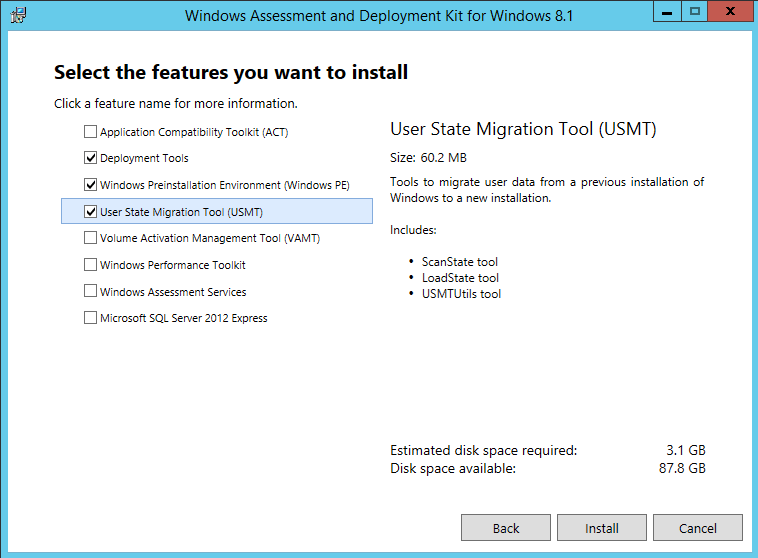 پیکربندی پیش نیازهای نرم افزاری SCCM به پایان رسید. اکنون تنها یک گام تا شروع نصب SCCM باقی مانده است. در واقع بعد از نصب SQL Server می توانیم System Center Configuration Manager را نصب نماییم. در آموزش بعدی تک تیک نصب SQL Server جهت SCCM آموزش داده خواهد شد.
پیکربندی پیش نیازهای نرم افزاری SCCM به پایان رسید. اکنون تنها یک گام تا شروع نصب SCCM باقی مانده است. در واقع بعد از نصب SQL Server می توانیم System Center Configuration Manager را نصب نماییم. در آموزش بعدی تک تیک نصب SQL Server جهت SCCM آموزش داده خواهد شد.



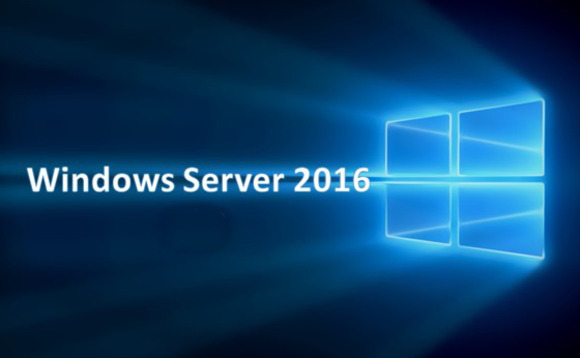
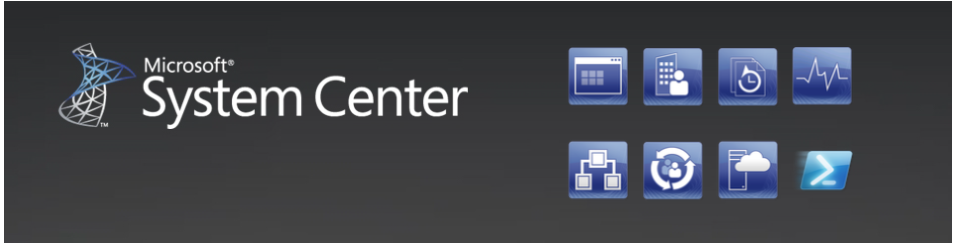
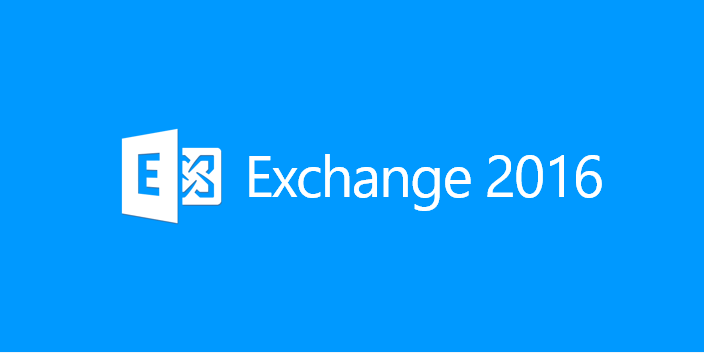
سلام روزبخیر. ببخشید من ADK رو برای WIN 10 میخوام نصب کنم گزینه windows preinstallation enviroment رو نداره>؟ چکار باید بکنم؟
ممنون ازتون . توی سایت مایکروسافت پیدا کردم